Mit 1Focus kannst du ganz einfach ablenkende Websites auf dem Mac blockieren, damit du beim Arbeiten oder Lernen konzentriert bleibst.
Mit 1Focus bleibst du flexibel: Erstelle individuelle Ausnahmelisten ganz nach deinem Bedarf. Egal, ob du eine besonders strenge Blockierliste brauchst oder ganze Kategorien von Websites blockieren möchtest – mit 1Focus kannst du gezielt Ausnahmen hinzufügen. So kannst du bestimmten Websites oder sogar einzelnen Schlüsselwörtern weiterhin den Zugriff erlauben, während überflüssige und ablenkende Inhalte zuverlässig gesperrt bleiben.
1Focus blockiert Websites in Safari, Chrome, Brave, Edge, Opera und Arc. Du willst auch nicht unterstützte Browser blockieren? Hier erfährst du, wie es geht!
In dieser Anleitung erfährst du Schritt für Schritt, wie du deine Ausnahmeliste mit 1Focus auf dem Mac einrichtest.
Einrichten von Website-Ausnahmen in 1Focus
Schritte (2 Minuten):
- Abonniere 1Focus Pro.
- Öffne 1Focus. Du kannst das 1Focus-Fenster erneut öffnen, indem du auf das Pfeil-Symbol in der Menüleiste klickst.
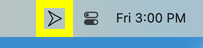
- Erstelle oder wähle eine Sperrliste.
- Klicke auf den Plus-Button (+) unter Websites → Ausnahmen.
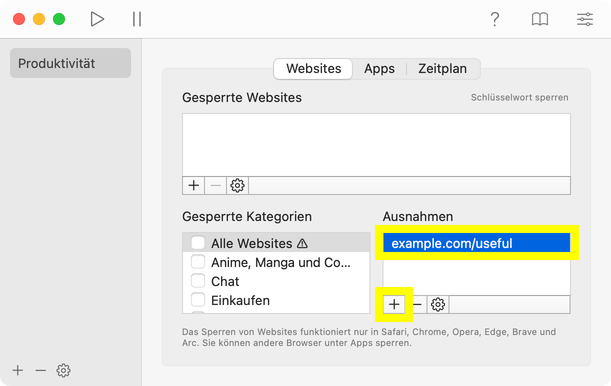
- Gib die Ausnahme ein und bestätige mit der Eingabetaste (⏎).
- Klicke auf Zeitplan und starte die Blockierung.
Fertig!
Problemlösung
- Wenn der Plus-Button ausgegraut ist, abonniere 1Focus Pro.
- Stelle sicher, dass keine Blockierungen aktiv sind. Ausnahmen können nur hinzugefügt werden, wenn keine Blockierungen aktiv sind.
- Vermeide es, Links aus Suchmaschinenergebnissen als Ausnahmen hinzuzufügen, da diese oft nur Zwischenlinks sind. Folge stattdessen dem Link zur Zielseite und kopiere die endgültige URL aus der Adressleiste.
Wenn du Hilfe benötigst, kontaktiere uns.
Weiterführende Lektüre
-
Pausiere die Sperrung: Lerne, wie du die Sperrung von Apps und Websites in 1Focus für eine begrenzte Zeit im Notfall pausieren kannst.
-
Websitelisten kopieren und einfügen: Lerne, wie du effizient Websitelisten in 1Focus kopierst und einfügst.
-
URL-Schlüsselwörter blockieren: Erfahre, wie du bestimmte Wörter in URLs auf Safari und anderen Browsern blockieren kannst.
Weitere Anleitungen findest du auf unserer Support-Seite.
